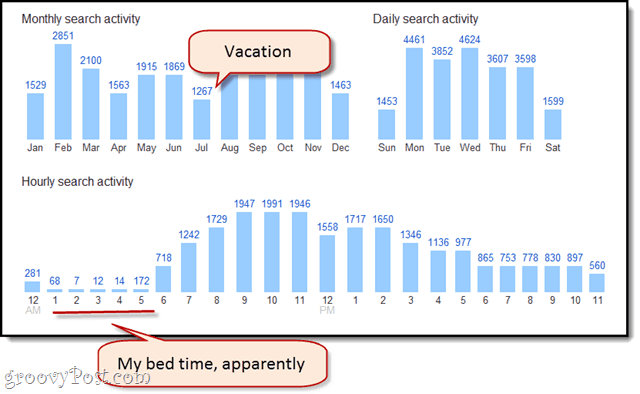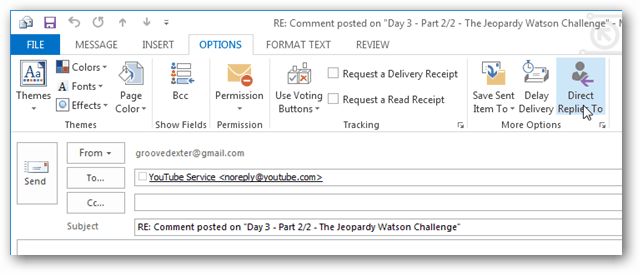अंतिम बार अद्यतन किया गया
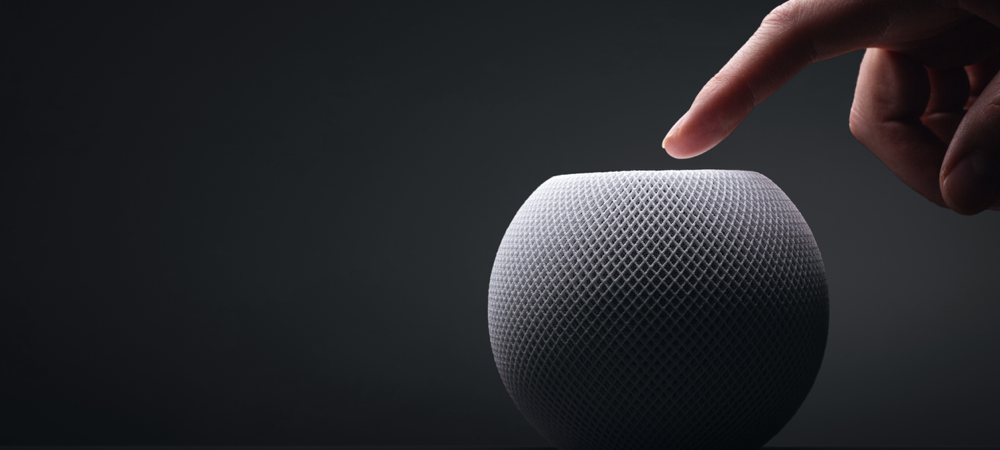
यहां तक कि सबसे विश्वसनीय इलेक्ट्रॉनिक्स भी समय-समय पर जम सकते हैं। यदि आपके साथ ऐसा होता है, तो इस गाइड का उपयोग करके होमपॉड मिनी को पुनरारंभ या रीसेट करना सीखें।
यहां तक कि सबसे उच्च गुणवत्ता वाले इलेक्ट्रॉनिक्स के साथ, कभी-कभी कुछ भी एक अच्छे पुराने रिबूट जैसी समस्या का समाधान नहीं करता है। इसलिए, आपको अपने होमपॉड या होमपॉड मिनी के साथ ऐसा कुछ करना आवश्यक लग सकता है।
चाहे वह एक अजीब समस्या का निवारण करना हो या बचे हुए "क्रूफ्ट" को साफ़ करना हो, आपको होमपॉड मिनी को पुनरारंभ या रीसेट करने का तरीका जानना होगा। यहां आपको क्या करना होगा।
जब चीजें ठीक से काम नहीं कर रही हों, तो रिबूट मदद कर सकता है
जितना हम अपनी तकनीक से प्यार करते हैं, यहां तक कि सबसे अच्छा बनाया इलेक्ट्रॉनिक्स त्रुटियों, बग्स और क्रैश के लिए प्रवण हैं। हो सकता है कि आपका होमपॉड बिल्कुल भी प्रतिक्रिया नहीं दे रहा हो, चाहे आप स्क्रीन पर टैप करें या "अरे, सिरी" कहें। या, यह यह कहना थोड़ा अजीब हो सकता है कि यह इंटरनेट से कनेक्ट नहीं हो सकता जब सब कुछ होना चाहिए ठीक।
जब होमपॉड मिनी के साथ कुछ ठीक नहीं है, तो उसे केवल रीबूट की आवश्यकता हो सकती है। यह एक बहुत ही आसान प्रक्रिया है, और ऐसे कई तरीके हैं जिनसे आप स्मार्ट स्पीकर को पुनः आरंभ कर सकते हैं।
यदि आप अपने होमपॉड को रीबूट करने का निर्णय लेते हैं, तो इसमें कुछ मिनट लगेंगे, इसलिए इसे समय दें। रीस्टार्ट के दौरान, डिवाइस वॉयस कमांड के लिए उपलब्ध नहीं होगा। साथ ही, यदि यह आपके घर के लिए HomeKit हब के रूप में कार्य कर रहा है, तो आप अस्थायी रूप से अपने स्मार्ट होम उपकरणों तक पहुंच खो सकते हैं।
अपने होमपॉड को अनप्लग करें
अपने होमपॉड को पुनरारंभ करने का सबसे आसान तरीका है कि आप डिवाइस को अनप्लग करें और फिर इसे वापस प्लग इन करें। यदि आप ऐसा करते हैं, तो सुनिश्चित करें कि स्पीकर को विद्युत आउटलेट में वापस प्लग करने से पहले कम से कम 10 सेकंड प्रतीक्षा करें। यह होमपॉड के सभी कैपेसिटर को बचे हुए बिजली को निकालने की अनुमति देता है और इसके घटकों को शारीरिक क्षति को रोकता है।
जाहिर है, यह सबसे सुंदर समाधान नहीं है। ऐसा अक्सर करने से सड़क के नीचे और अधिक समस्याएं हो सकती हैं। भले ही यह एक साधारण उपकरण की तरह लगता है, होमपॉड में आंतरिक भंडारण होता है जो दूषित फ़ाइलों को भुगत सकता है यदि आप प्लग को सिर्फ यंक करते हैं।
अपने iPhone से होमपॉड को पुनरारंभ या रीसेट करें
पसंदीदा तरीका Apple स्मार्ट स्पीकर को पुनरारंभ या रीसेट करें आपके iPhone पर होम ऐप से है। यहां आपको क्या करना है।
- अपने iPhone से, लॉन्च करें घर अनुप्रयोग।
- नल कमरा और अपने होमपॉड या होमपॉड मिनी के साथ कमरे का पता लगाएं।
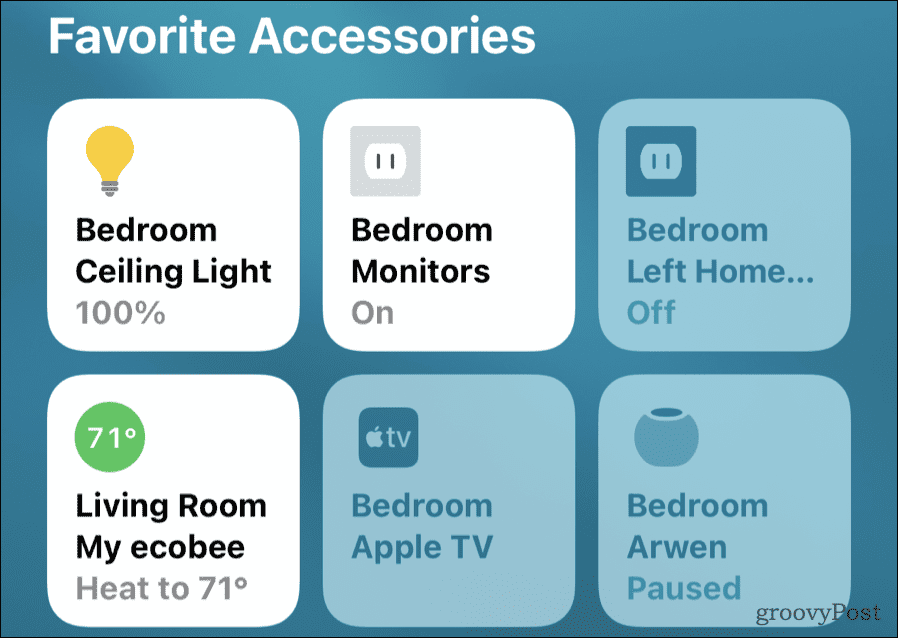
- नियंत्रण प्रकट होने तक डिवाइस के आइकन को टैप करके रखें।
- यदि होमपॉड एक स्टीरियो जोड़ी का हिस्सा है, तो आप इसे अनग्रुप करने की आवश्यकता है सबसे पहले।
- नीचे स्वाइप करें जब तक आप देखें होमपॉड रीसेट करें. उस विकल्प को टैप करें।
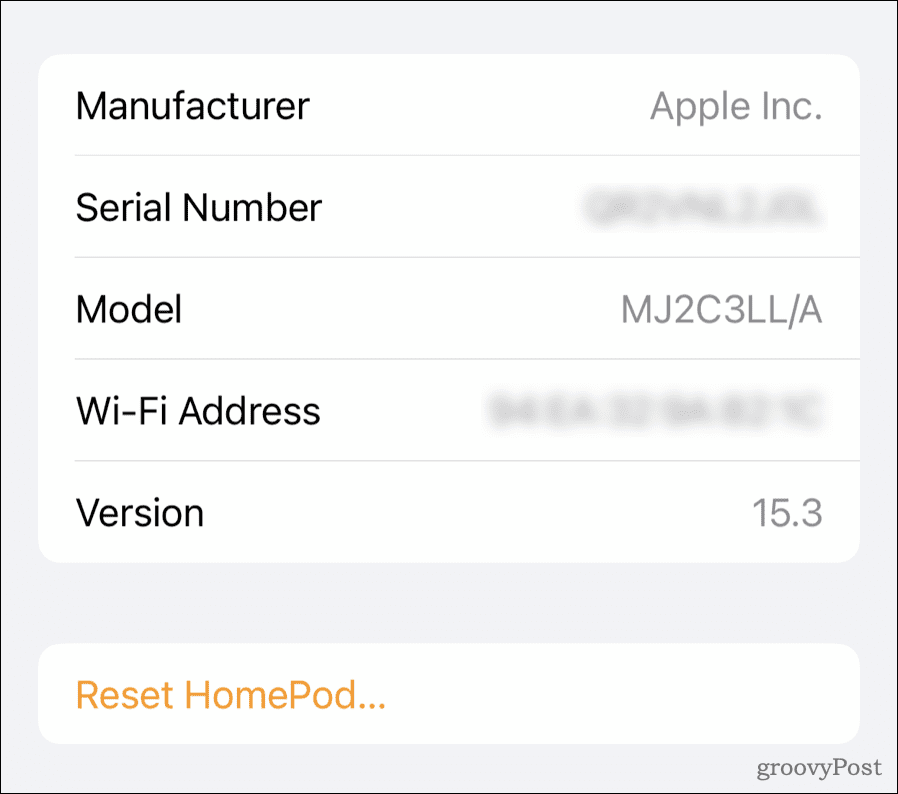
- नल होमपॉड को पुनरारंभ करें यदि आप केवल डिवाइस को रीबूट करना चाहते हैं।
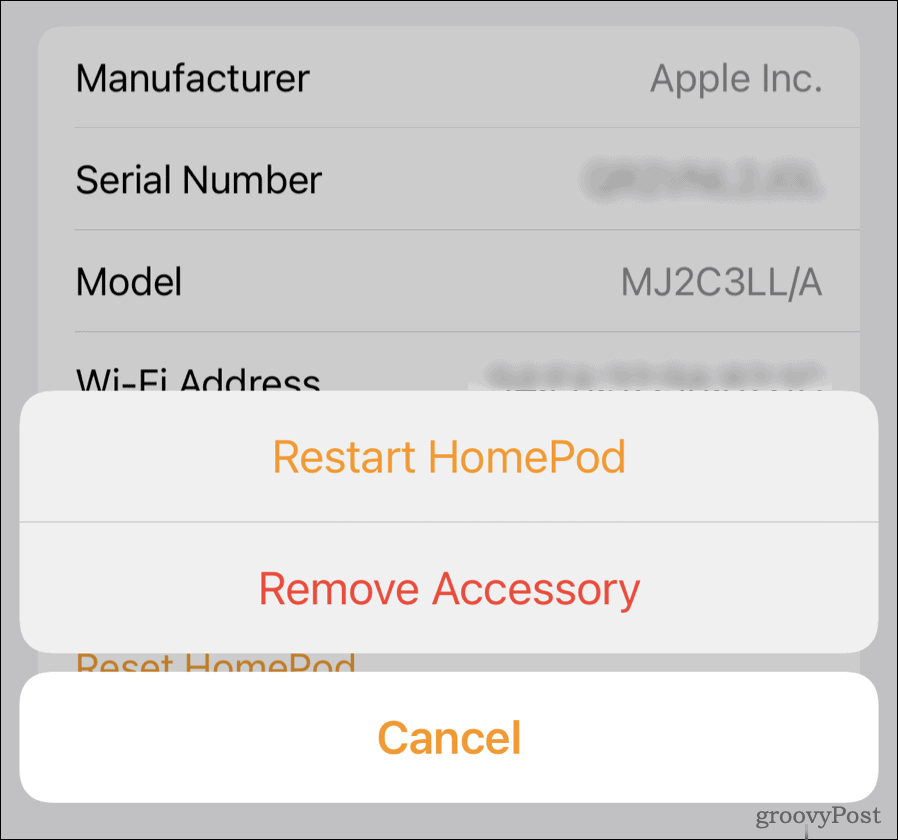
- अगर आपको अपना स्मार्ट स्पीकर रीसेट करने की आवश्यकता है, तो इसके बजाय टैप करें गौण निकालें.
यह ध्यान रखना महत्वपूर्ण है कि यदि आप होमपॉड को रीसेट करते हैं, तो यह सभी सामग्री और सेटिंग्स को मिटा देता है। आपको अपने iPhone को HomePod के पास लाकर और ऑन-स्क्रीन निर्देशों का पालन करके इसे एक नए उपकरण के रूप में सेट करना होगा।
डिवाइस को रीसेट करने के लिए होमपॉड नियंत्रणों का उपयोग करना
कभी-कभी, ऊपर दिए गए चरण भी काम नहीं करते हैं। शायद होमपॉड होम ऐप में दिखाई नहीं देता है, या आपके पास वही डिवाइस नहीं है जिसे स्मार्ट स्पीकर के साथ जोड़ा गया था। यदि ऐसा होता है, तो आप स्पीकर की टच स्क्रीन का उपयोग करके सीधे होमपॉड को रीसेट कर सकते हैं।
टच स्क्रीन का उपयोग करके अपना होमपॉड रीसेट करने के लिए:
- अपने होमपॉड को अनप्लग करें और 10 सेकंड प्रतीक्षा करें।
- HomePod को वापस प्लग इन करें और 10 सेकंड प्रतीक्षा करें।
- होमपॉड के शीर्ष पैनल पर वॉल्यूम नियंत्रण आइकन के बीच अपनी उंगली रखें और रखें।
- अपनी उंगली पैनल पर रखें जबकि कताई सिरी लाइट सफेद से लाल हो जाती है।
- सिरी द्वारा यह घोषणा करने के बाद कि आपका होमपॉड रीसेट होने वाला है, आपको तीन बीप सुनाई देंगी। यह सब सुन लेने के बाद, अपनी अंगुली को टचपैड से हटा दें।
यह आपके होमपॉड की सभी सेटिंग्स को रीसेट कर देगा। एक बार जब यह समाप्त हो जाए, तो आपको एक घंटी सुनाई देगी। अगर HomePod अभी भी आपके. में दिखाई देता है घर ऐप, ऊपर बताए अनुसार इसे मैन्युअल रूप से हटा दें।
इस बिंदु पर, अपने iPhone को स्मार्ट स्पीकर के बगल में लाएं और इसे एक नए डिवाइस के रूप में सेट करने के लिए ऑन-स्क्रीन निर्देशों का पालन करें।
मैक या पीसी के साथ अपने होमपॉड को पुनर्स्थापित करें
आप अपने होमपॉड को अपने मैक या पीसी से भी पुनर्स्थापित कर सकते हैं। यह करने के लिए, इन उपायों का पालन करें।
- होमपॉड या होमपॉड मिनी को उसके साथ आए यूएसबी-सी केबल का उपयोग करके अपने कंप्यूटर में प्लग करें।
- कुछ सेकंड प्रतीक्षा करें। यदि आप Mac का उपयोग कर रहे हैं, तो a. खोलें खोजक खिड़की। Windows PC पर, iTunes का नवीनतम संस्करण खोलें।
- अपने होमपॉड का चयन करें जब यह आपके कंप्यूटर पर दिखाई दे।
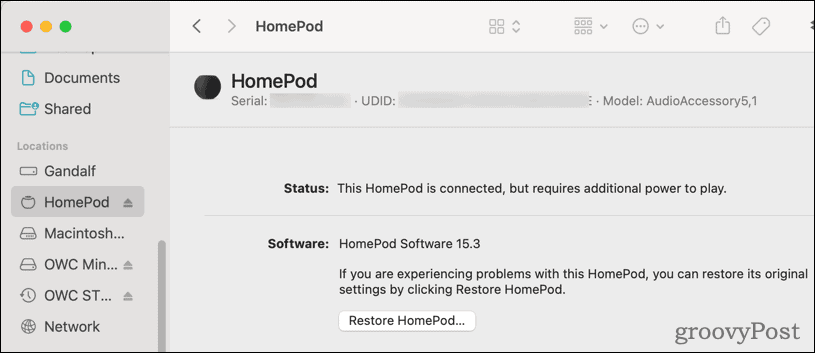
- क्लिक होमपॉड को पुनर्स्थापित करें.
एक बार जब आप अपने होमपॉड के शीर्ष पर चमकती नारंगी रोशनी नहीं देखते हैं, तो प्रक्रिया पूरी हो जाती है। इसे अपने कंप्यूटर से अनप्लग करें, इसे वापस पावर एडॉप्टर में प्लग करें, और इसे एक नए डिवाइस के रूप में सेट करें।
आपको होमपॉड मिनी को पुनरारंभ या रीसेट क्यों करना चाहिए?
होमपॉड मिनी को पुनरारंभ या रीसेट करने का तरीका जानने के कुछ सामान्य कारण हैं। जब चीजें ठीक से काम नहीं कर रही हों, या हो सकता है कि आप स्पीकर को किसी और को बेचने या देने की योजना बना रहे हों, तो यह एक अच्छा समस्या निवारण कदम है।
हमने पाया है कि निम्नलिखित स्थितियों को अक्सर होमपॉड या होमपॉड मिनी को रीसेट करके ही ठीक किया जा सकता है:
- सिरी वॉयस कमांड का उपयोग करने में लगातार समस्या।
- Apple Music से कनेक्ट होने में बार-बार त्रुटियाँ।
- होम ऐप के भीतर या ध्वनि नियंत्रण द्वारा अलार्म या टाइमर सेट करने में असमर्थता।
- होमपॉड डिवाइस को पुनरारंभ करने के बाद भी प्रतिक्रिया देने में विफल रहता है।
होमपॉड या होमपॉड मिनी के साथ और अधिक करना
बेशक, आपका ऐप्पल स्मार्ट स्पीकर सिर्फ संगीत चलाने से ज्यादा सक्षम है। आप इसे अपने Apple TV के साथ एक चीज़ के लिए उपयोग कर सकते हैं।
अपने प्रियजनों के साथ संवाद करने के लिए, आप Apple का भी लाभ उठा सकते हैं भयानक इंटरकॉम सुविधा. इंटरकॉम आपको आईफोन, आईपैड, आईपॉड टच, ऐप्पल वॉच और यहां तक कि कारप्ले को संदेश भेजने की अनुमति देता है।
अपनी विंडोज 11 उत्पाद कुंजी कैसे खोजें
यदि आपको अपनी विंडोज 11 उत्पाद कुंजी को स्थानांतरित करने की आवश्यकता है या ओएस की एक साफ स्थापना करने के लिए बस इसकी आवश्यकता है,...
Google क्रोम कैश, कुकीज़ और ब्राउज़िंग इतिहास को कैसे साफ़ करें
Chrome आपके ब्राउज़र के प्रदर्शन को ऑनलाइन अनुकूलित करने के लिए आपके ब्राउज़िंग इतिहास, कैशे और कुकीज़ को संग्रहीत करने का एक उत्कृष्ट कार्य करता है। उसका तरीका है...
इन-स्टोर मूल्य मिलान: स्टोर में खरीदारी करते समय ऑनलाइन मूल्य कैसे प्राप्त करें
इन-स्टोर खरीदने का मतलब यह नहीं है कि आपको अधिक कीमत चुकानी होगी। मूल्य-मिलान गारंटी के लिए धन्यवाद, आप खरीदारी करते समय ऑनलाइन छूट प्राप्त कर सकते हैं ...
डिजिटल गिफ्ट कार्ड के साथ डिज़्नी प्लस सब्सक्रिप्शन कैसे उपहार में दें
यदि आप डिज़्नी प्लस का आनंद ले रहे हैं और इसे दूसरों के साथ साझा करना चाहते हैं, तो यहां डिज़्नी+ उपहार सदस्यता खरीदने का तरीका बताया गया है...